华硕电脑怎么在bios中设置固态硬盘启动项 华硕进入bios设置固态硬盘启动
华硕电脑怎么在bios中设置固态硬盘启动项?在电脑中安装了多块硬盘后,用户可以对启动硬盘来进行调整,以方便电脑最大化的资源效率使用,那如果想要把读取速度快的固态硬盘设置成启动项,要怎么操作呢?华硕进入bios设置固态硬盘启动的方法电脑系统之家小编分享给大家。
华硕电脑怎么在bios中设置固态硬盘启动项:
1、启动电脑后,迅速按下键盘上的DEL或DELETE键,以进入主板BIOS界面。对于华硕UEFI BIOS,进入后,按下“F7键”以进入高级选项。
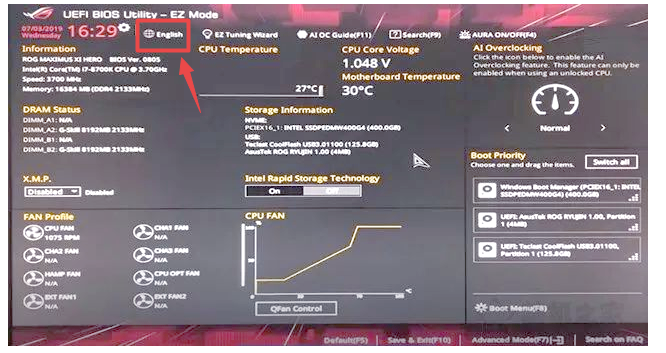
2、在华硕主板的BIOS中,我们可以将语言设置为简体中文,然后进入BOOT(启动)选项卡。在Boot Option Priorities(启动选项属性)下方,找到BOOT OPtion #1,并在右侧的下拉框中选择您的固态硬盘。通常,固态硬盘上会有SSD字样或品牌型号等标识,以便您识别。
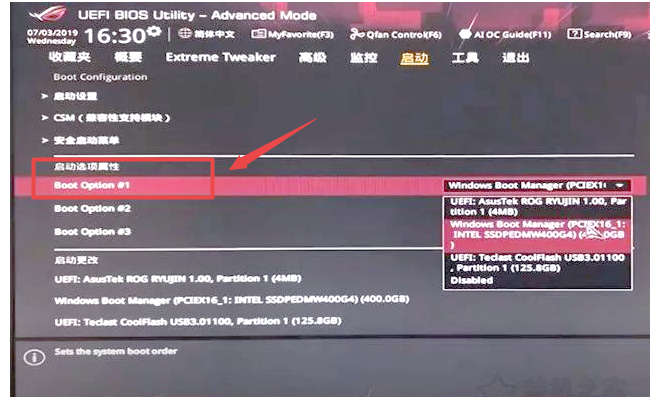
3、已经将固态硬盘设置为首选启动设备,
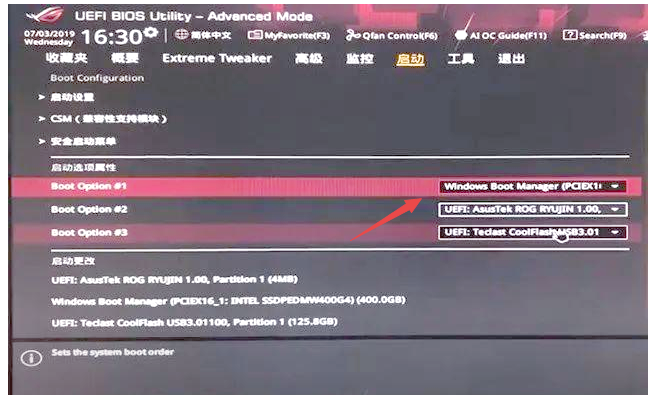
4、在完成固态硬盘的首选启动设备设置后,按下F10键,系统将提示您保存并重启(save & reset),届时请点击OK以确认操作。
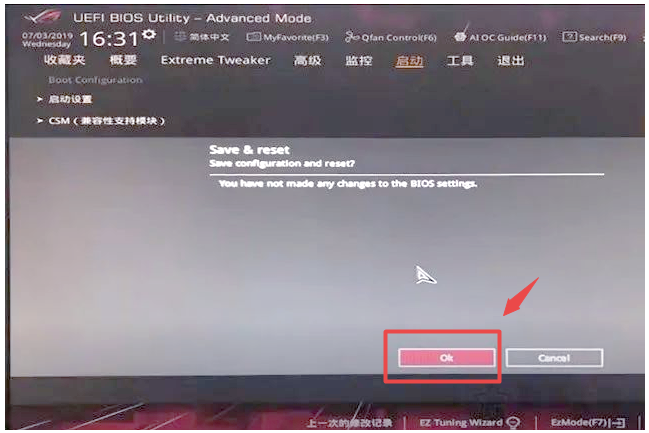
最新推荐
-
excel怎么把一列数据拆分成几列 excel一列内容拆分成很多列

excel怎么把一列数据拆分成几列?在使用excel表格软件的过程中,用户可以通过使用excel强大的功能 […]
-
win7已达到计算机的连接数最大值怎么办 win7连接数达到最大值

win7已达到计算机的连接数最大值怎么办?很多还在使用win7系统的用户都遇到过在打开计算机进行连接的时候 […]
-
window10插网线为什么识别不了 win10网线插着却显示无法识别网络

window10插网线为什么识别不了?很多用户在使用win10的过程中,都遇到过明明自己网线插着,但是网络 […]
-
win11每次打开软件都弹出是否允许怎么办 win11每次打开软件都要确认

win11每次打开软件都弹出是否允许怎么办?在win11系统中,微软提高了安全性,在默认的功能中,每次用户 […]
-
win11打开文件安全警告怎么去掉 下载文件跳出文件安全警告

win11打开文件安全警告怎么去掉?很多刚开始使用win11系统的用户发现,在安装后下载文件,都会弹出警告 […]
-
nvidia控制面板拒绝访问怎么办 nvidia控制面板拒绝访问无法应用选定的设置win10

nvidia控制面板拒绝访问怎么办?在使用独显的过程中,用户可以通过显卡的的程序来进行图形的调整,比如英伟 […]
热门文章
excel怎么把一列数据拆分成几列 excel一列内容拆分成很多列
2win7已达到计算机的连接数最大值怎么办 win7连接数达到最大值
3window10插网线为什么识别不了 win10网线插着却显示无法识别网络
4win11每次打开软件都弹出是否允许怎么办 win11每次打开软件都要确认
5win11打开文件安全警告怎么去掉 下载文件跳出文件安全警告
6nvidia控制面板拒绝访问怎么办 nvidia控制面板拒绝访问无法应用选定的设置win10
7win11c盘拒绝访问怎么恢复权限 win11双击C盘提示拒绝访问
8罗技驱动设置开机启动教程分享
9win7设置电脑还原点怎么设置 win7设置系统还原点
10win10硬盘拒绝访问怎么解决 win10磁盘拒绝访问
随机推荐
专题工具排名 更多+





 闽公网安备 35052402000376号
闽公网安备 35052402000376号